有些人在使用PowerPoint时,会遇到不会使用PowerPoint制作爱心图片的问题,下面小编就带大家一起来看看关于怎么使用PowerPoint制作爱心图片的具体解决方法吧。
操作步骤
1、打开ppt,单击“插入”选项卡,在“插图”区域选择“形状”按钮,然后在弹出的下拉菜单中单击“心形”图形;
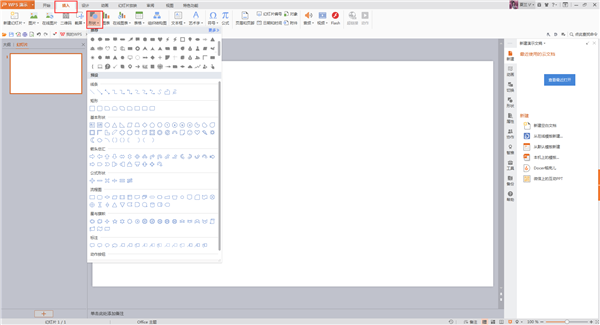
2、此时你的鼠标便会变成一个十字形,我们在正文部分绘制一个心形,绘制好之后选中图形单击右键,在弹出的快捷菜单中选择“设置形状格式”命令;
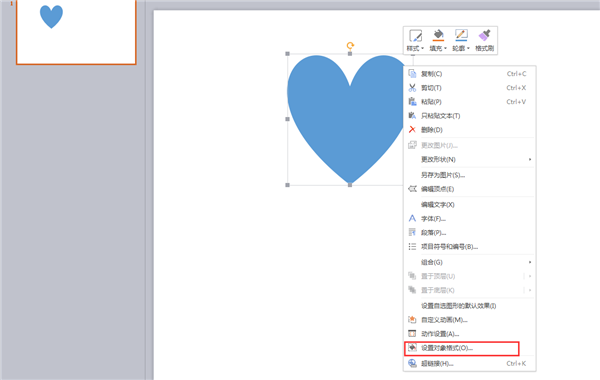
3、在弹出的对话框中单击“填充”选项卡,然后在该区域单击“纯色填充”按钮,在“填充颜色”中单击“颜色”后面的下拉按钮,在弹出的菜单中选择“红色”,设置好之后将对话框关闭即可;
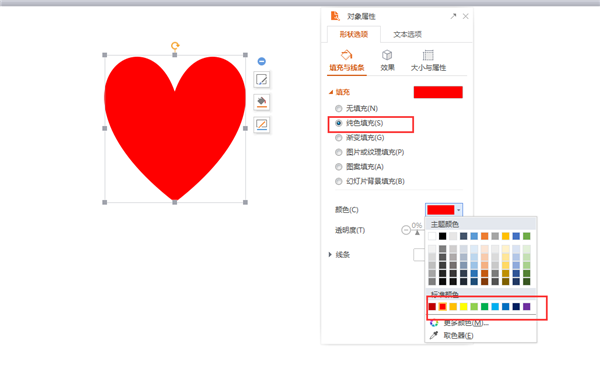
4、回到PPT中单击选中图形单击“格式”选项卡,在“形状样式”区域单击“形状效果”后面的下拉按钮,然后在弹出的下拉菜单中选择“预设”选项中的“第5种效果”。
以上就是小编带来的怎么使用PowerPoint制作爱心图片全部内容,希望可以帮助到大家。
 天极下载
天极下载

































































 微信电脑版
微信电脑版
 腾讯电脑管家
腾讯电脑管家
 火绒安全软件
火绒安全软件
 向日葵远程控制软件
向日葵远程控制软件
 魔兽大脚插件(bigfoot)
魔兽大脚插件(bigfoot)
 自然人电子税务局(扣缴端)
自然人电子税务局(扣缴端)
 桌面百度
桌面百度
 CF活动助手
CF活动助手